
بەزى ئىشلەتكۈچىلەر Windows 7 نى ئىجرا قىلىش خىزمىتىنى تەڭشەش ۋەزىپىسىنى تەڭشەپ, ئەمما بۇنى ئۆلچەملىك قوراللارنىڭ ياردىمى بىلەنلا بىلدۈرمەيدۇ. سىزنىڭ ئېھتىياجىڭىزغا ماس ھالدا كۆرسىتىش پارامېتىرلىرى بىلەن تېخىمۇ راھەت ئىشلىيەلەيدىغان بىر تۈركۈم ئالاھىدە پروگراممىلار بار. بۈگۈنكى ماددىلارنىڭ بىر قىسمى سۈپىتىدە, بىز قىستۇرما ۋە ئۈچىنچى تەرەپ قوراللىرىنىڭ ئۈلگىسىنى ئازايتىشنى خالايمىز, شۇڭا ھەر بىر ئىشلەتكۈچى ئۆزى ئۈچۈن ئەڭ ياخشى ھەل قىلىش چارىسى تاپشۇرماقچى.
Windows 7 دىكى ئېكراننى ئېنىقلاش
ئەھۋال ئاستىدا, ئەھۋال ئاستىدا بىر قانچە كۆرسەتكۈچ بىرلا ۋاقىتتا ئىشلىتىلگەن ياكى سىز مەلۇم نىشاننىڭ ئاستىدا ھەل قىلىشنى قانچە تەرەپلىسىڭىز بولىدۇ. نازارەت قىلىش ئۈچۈن زۆرۈرسىزلىقنى دائىم ئۇچرىتىپ بولغىنىمىز ئۈچۈن دائىم دىفتۇلنى تەۋسىيە قىلسىڭىز, ئۈچىنچى تەرەپ پروگراممىلىرىدىن بىرىنى تەشكىل تەۋسىيەسىنى تەۋسىيە قىلىمىز, ئەگەر بۇ ھەرىكەت ناھايىتى ئاز ئوتتۇرىغا قويۇدىغان زۆرۈرلۈسە, دەرھال مەشغۇلات سىستېمىسىنىڭ ئىچىگە ئورۇنلاشتۇرۇلغان مەشغۇلات قوراللىرىنىڭ ئىچىگە كىرىڭ ۋاقتىڭىز ۋە ئىمكانقەدەر تېزرەك قىلىڭ.كېيىندىن بۇرۇن ئىشلىتىشتىن ئىلگىرى, بەزى ئىشلەتكۈچىلەر Windows دا ئېكراننىڭ ئېنىقلىقتىكىلىكىنى قانچىلىك بىلىشى مۇمكىن. ئىچىگە ئورۇنلاشتۇرۇلغان ياكى قوشۇمچە مەبلەغ ئارقىلىق قىلالايسىز. تۆۋەندىكى ئۇلىنىشتا ماڭغاندا تور بېكىتىدىكى يەنە بىر ماتېرىيالنى ئوقۇڭ.
تېخىمۇ كۆپ ئوقۇڭ: Windows 7 دىكى ئېكراننى ئېنىقلاش
1-ئۇسۇل: ئېكران ئېنىقلىق دەرىجىسى
مۇستەقىل ئاچقۇچىلارنىڭ كەڭ دائىرىلىك پروگراممىلىرىغا باشلايلى. ئېكران ئېنىقلىق دەرىجىسى ئاللىقاچان دېرىكتور ئىسمى ئاللىقاچان سۆزلەۋاتىدۇ, ئۇنىڭ ئاساسلىق ئىقتىدارى مۇناسىۋەتلىك ئېكراننىڭ چوڭ-كىچىكى ئىشلكە ئۇچرايدۇ. بۈگۈنكى كۈندە ئۇ ئەڭ تۆۋەن يۈرۈشلۈك ئىقتىدارلىرى تەمىنلەيدۇ, ئەمما ئۇلار كۆزلىگەن تەڭشەكنى ئىشلىتىپلا Windows ۋەزىپە ھەرىكىتىنى ئىشلىتىپلا ماس كېلىدۇ. يۇمشاق دېتال بىلەن قاچىلاش ۋە ئۆز-ئارا تەسىر كۆرسىتىش:
رەسمىي تور بېكەتتىن ئېكران ئېنىق باشقۇرغۇچىنى چۈشۈرۈڭ
- يۇقىرىدا تۇرۇشقا كىرىڭ بۇلانغۇچىنىڭ رەسمىي تور بېتىدىن ئېكران ئېنىق دېرىكتورى چۈشۈرمەكچى. چۈشۈرۈشنى باشلاش ئۈچۈن, سىز پەقەت مۇۋاپىق يېشىل كۇنۇپكىنى باسسىڭىز بولىدۇ.
- چۈشۈرۈشنى تاماملىغاندا, ئىجرا قىلغىلى بولىدىغان ھۆججەتنى چۈشۈرۈش ئوڭ كۇنۇپكىنى چېكىپ ئۇنى بېسىڭ.
- قاچىلاش يېتەكچىسى دا كۆرسەتمىسىگە ئەگىشىڭ, كومپيۇتېرىڭىزدا يۇمشاق دېتال ئورنىتىپ, دەرھال ئۇنىڭ قويۇپ بېرىلىشىگە بېرىڭ.
- ئەگەر ئۈستەل يۈزىگە تېزلەتمى قوشۇلمىسا, ئۇنى «باشلاش» تىزىملاش ئارقىلىق باشلاشنىڭ ئەڭ ئاسان ئۇسۇلى. ئۇ دەرھال يېڭى پروگراممىلار تىزىملىكىدە كۆرۈنىدۇ.
- لىتىش ئېنىقلىق ۋاقتى ھەق تۆلەش ئىلتىماسى, لېكىن ئۇنىڭ ئىقتىدارىنى باھالاش ئۈچۈن يەتتە كۈنلۈك كۈنڭىز بولىدۇ. بۇ ئىشنى باشلىنىش كۆزنىكىدە سىزگە ئۇقتۇرۇشىڭىزڭىز كېرەك. سىز دەرھال ئاچقۇچ سېتىۋېلىشقا ياكى «سىناپ بېقىڭ» كۇنۇپكىسىنى بېسىڭ ياكى «سىناپ بېقىڭ» كۇنۇپكىسىنى بېسىڭ.
- كۆزنىكىدە ئېچىلغان دېرىزىدە, سىز پەقەت ھەل قىلىش سىيدىمىگە قىزىقىسىز. ئۇنى سول تەرەپكە يۆتكەڭ, ئەڭ ياخشى كۆرسىتىش چوڭلۇقى قىممەتنى بەلگىلەڭ.
- تەھرىرلەشتىن كېيىن, «جەزملە» نى چېكىپ, ھەممىنى كىچىكلىتىش ۋە يۇمشاق دېتالنى كىچىكلىتىڭ.
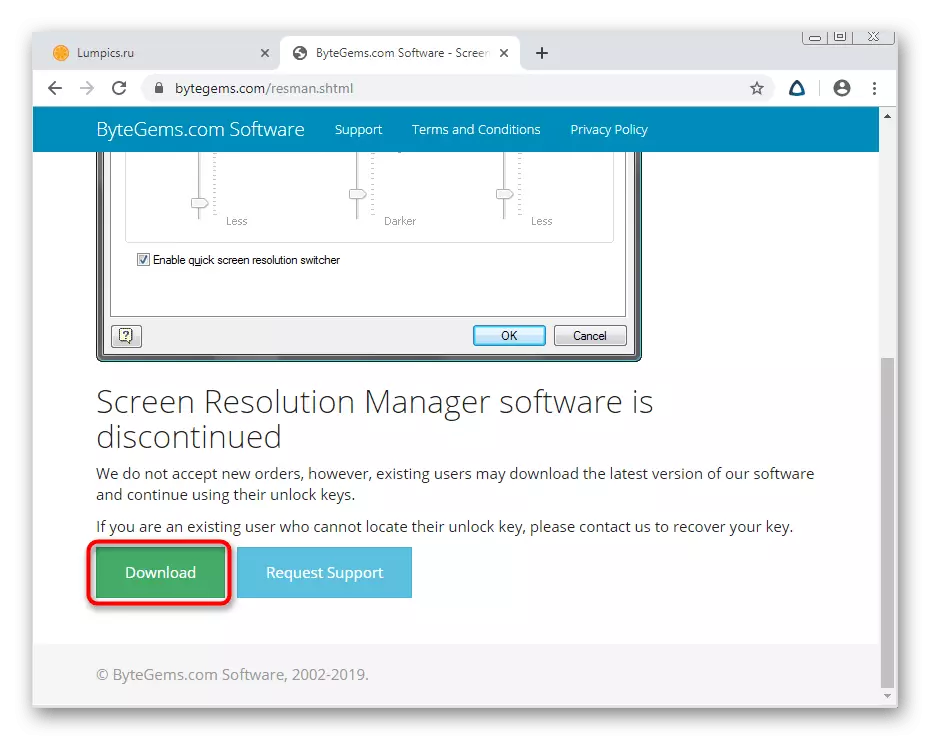
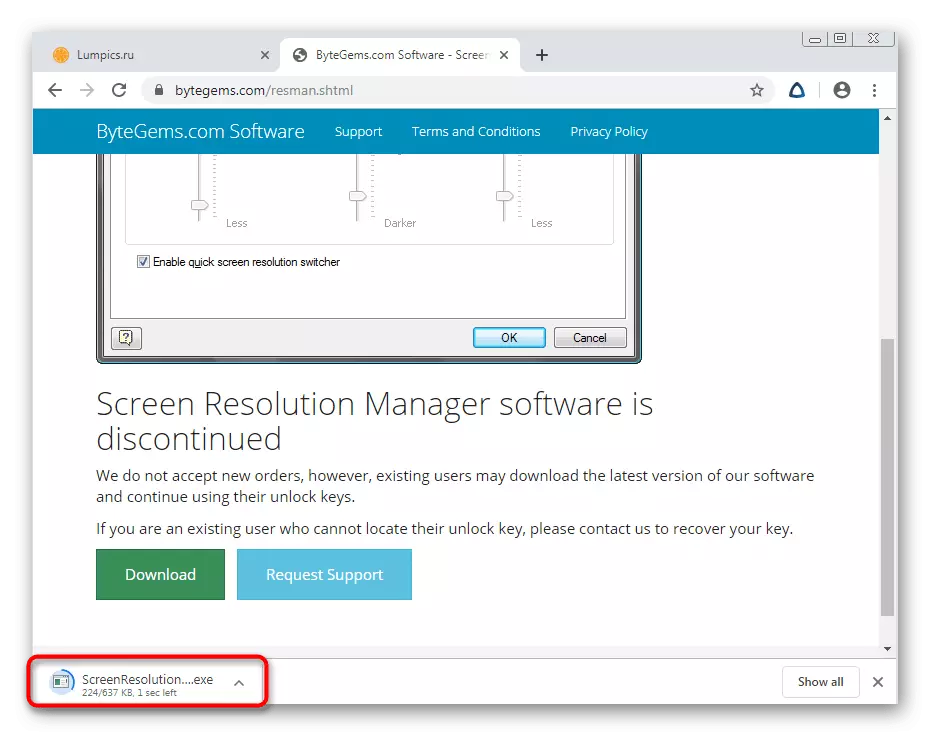
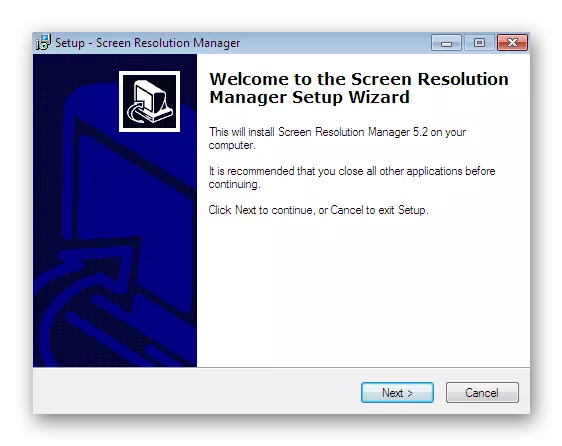
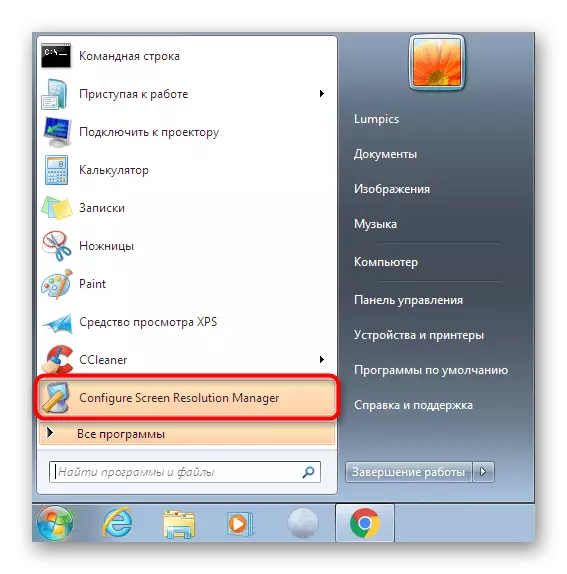
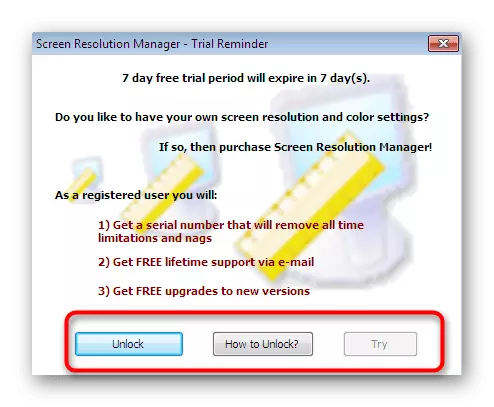
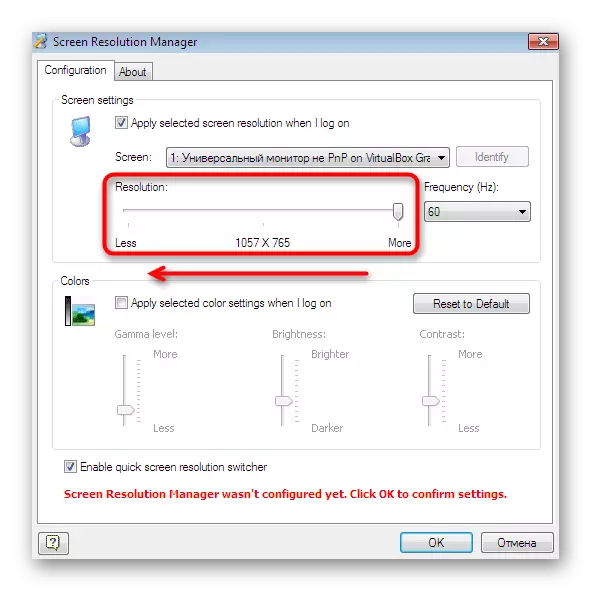

دىققەت قىلىشىڭىز مۇمكىن, پەقەت ئاساسىي قوراللار پەقەت ئاساسىي قوراللار پەقەت ئاساسىي قوراللار ئېنىقلىق دەرىجىسىدە ئېكران پارامېتىرىسىنى بۇ ئورۇن بەلگىلەش ئارقىلىق ئۆزى تەھرىرلەشكە يول قويىدۇ. شۇڭلاشقا, نۇرغۇن ئابونتلار بۇنداق پۇل ئۈچۈن پۇل تۆلەشنى خالىمايدۇ. ئەگەر ئۆزىڭىزنى ئىشلەتكۈچى سانىغا كۆرسىڭىز, تۆۋەندىكى تاللاشلارنى تەتقىق قىلىشقا بېرىڭ.
2-خىل ئۇسۇل: PowStrstrip
ئەمدى ئوخشىمىغان ئېكران سەپلىمىلىرى بىلەن چەكلىمىسىز ئارخىپلارنى قۇرايلى, ئوخشىمىغان ئېكران سەپلىمىلىرى بار چەكسىز مەزمۇنلارنى قۇرايلى, باشقىچە قارارنى ئۆز ئىچىگە ئالىدۇ. تەڭشەكلەر ئارىسىغا سەپەرۋەر بولۇش دەرھال, چۈنكى سىز پوۋراتىپ ئىجرا بولغاندا مەخسۇس كۇنۇپكانى بېسىشىڭىز كېرەك.
رەسمىي تور بېكەتتىن powrstrip نى چۈشۈرۈڭ
- يۇمشاق دېتالنىڭ رەسمىي تور بېكىتى بىلەن بىر ۋاقىتتا, ئۇ سول تەرەپكە جايلاشقان چۈشۈرۈش كۇنۇپكىسىنى بېسىڭ.
- چۈشۈرگەندىن كېيىن, EXE ھۆججىتىنى ئىجرا قىلىڭ ھەمدە قاچىلاشنى باشلاڭ.
- ئېكراندا كۆرسىتىلگەن كۆرسەتمىلەرگە ئەگىشىڭ, ئاندىن قاچىلاش كۆزنىكىنى تاقاڭ.
- ئۆزىڭىزگە ئەڭ ياخشى كۆرسىتىشنى قانداق شەكىللەندۈرۈشنى كۆرۈپ باقايلى. بۇنى قىلىش ئۈچۈن, «تېز تەڭشەش» كۆزنىكىدە «ئۇلانغان ئېكران» توسۇش توسقىنى تېپىپ, «تەھرىرلەش» نى چېكىڭ.
- نۆۋەتتىكى ئارخىپنى توغرالماقچى بولسىڭىز, مۇۋاپىق كۇنۇپكىنى بېسىڭ ۋە «قۇرۇش» نى «قۇرۇش» ئۈچۈن يېڭى نەشرىدىكى قوشۇش.
- ھازىر ئېھتىياجى ئاستىدا رۇخسەت قىلىنغان بارلىق پارامېتىرلارنى ئۆز ئىچىگە ئالغان مۇبەسلىكىلەرنى ئۆزگەرتەلەيسىز.
- پوۋېستراتىپ يېپىلغاندىن كېيىن ئۆچۈرمەيدۇ, ئەمما ئۇنى تەخسىگە قويۇپ بەردى. مەزمۇن تىزىملىكىنى چاقىرىۋاتىدۇ, «ئېكران ئارخىپى» نى بېسىشىڭىز كېرەك.
- بۇ يەردە سىز بار بولغان ئارخىپنى تاللىيالايسىز ياكى سىيرىلغۇچنى ئالاھىدە يۆنىلىشكە يۆتكەش ئارقىلىقلا ئىجازەتنى تېز ئازايتالايسىز.

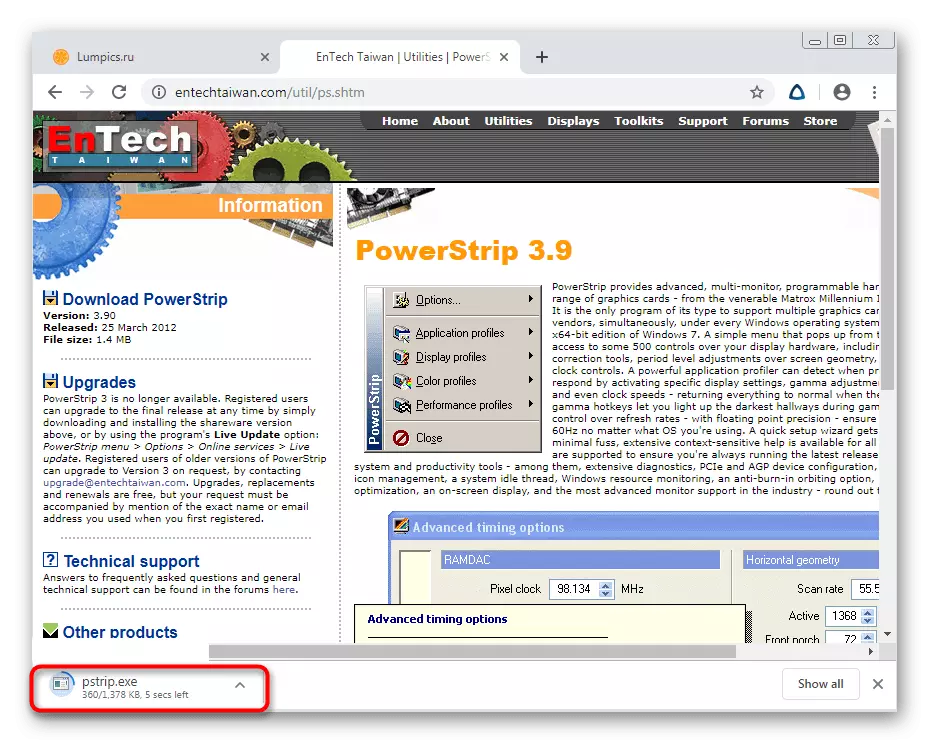
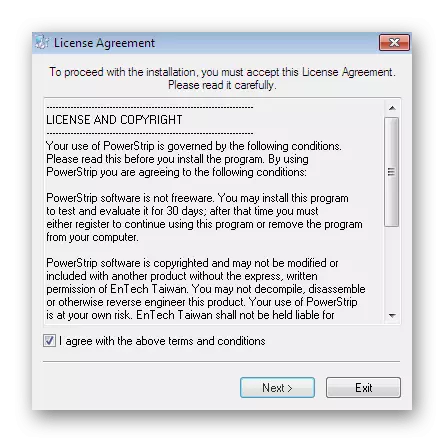
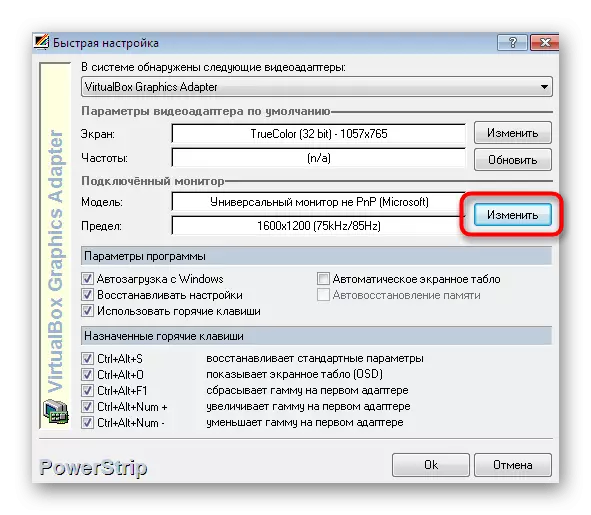
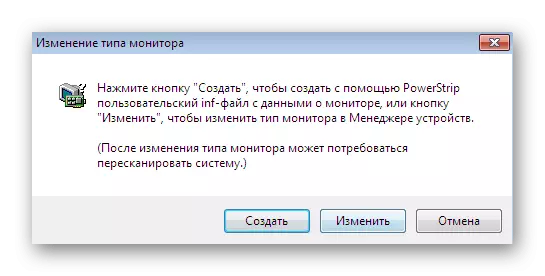
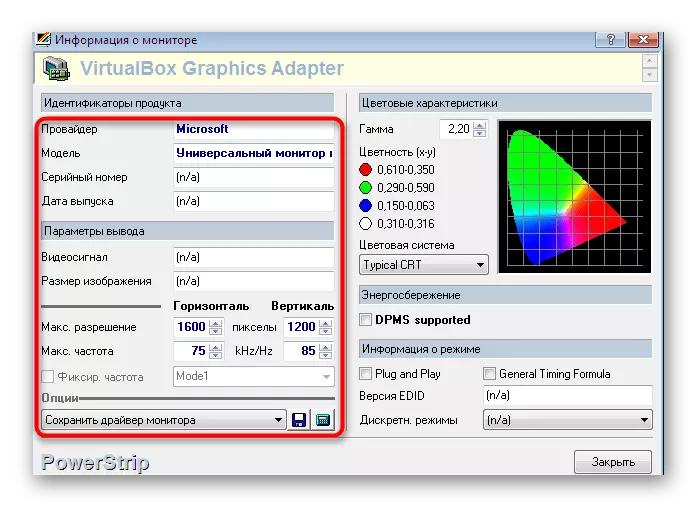
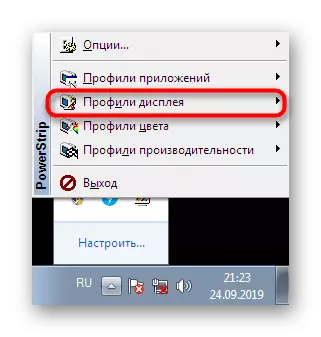

بۇ قوللىنىشچان پروگراممىنى ئىشلىتىپ ئىشلىتىپ قۇلايلىق, قانداقلا بولمىسۇن, قىيىنچىلىقلار زۆرۈر ئارخىپلارنى تاللالا يۈز كۆرۈشۈش كېرەك. بۇ خىل ئەھۋالدا, بىز تۆۋەندىكى ئۇسۇلدا يەنە بىر پروگرامما بىلەن تونۇشقا ئېلىشىڭىزنى تەۋسىيە قىل, بۇ خىل بىر قاراشنى يولغا قويۇشقا يول قويدۇق.
3-ئۇسۇل: HotKeyKey ئېنىقلىق
HotKeyKey ھەل قىلىش ئۆزگىرىشى سۆزلىگۈچى ئىسىم بىلەن يەنە بىرى. ئۇنىڭ ئاساسلىق ئالاھىدىلىكى قىزىق كۇنۇپكىنى باس كەلتۈرۈش ئارقىلىق قوزغىتىلىدىغان ئېكران) ئارقىلىق ھەر قايسى ئارخىپلارنى ئورنىتىش. يەنى, سىز چوقۇم ئېكراننىڭ چوڭ-كىچىكلىكىنى دەرھال ئازايتالايسىز ياكى ئۇنى ئەسلى ئورنىغا قايتۇرۇڭ. بۇ ئىلتىماس مۇشۇنىڭغا ئوخشاش ئىشلەيدۇ:
- Hellay ئېنىقلىق ئۆزگەرتىلگەندىن كېيىن ۋە ئىجرا قىلىنغاندىن كېيىن, Histerk ھەل قىلىش ئالماشتۇرۇلغاندىن كېيىن, تەخسىدە كۆرسىتىلىدۇ. پارولنى ئۆزگەرتىش كۆزنىكىنى چاقىرىش ئۈچۈن مۇناسىپ سىنبەلگىسىنى چېكىڭ.
- سۈكۈتتىكى ھالەتتە, ئىككى قېلىنەك قوشۇلىدۇ. سەكرىمە تىزىملىكىنى ئىشلىتىپ ھەر بىر ئارخىپنىڭ مۇۋاپىق ھەل قىلىنىشىنى تاللاڭ. بۇنىڭدىن باشقا, خېكترېرمۇمۇ ئۆزگىرىدۇ, رەڭ تويۇنۇش.
- ئۇنىڭدىن كېيىن, چۈنكى ئېھتىياتسىزلىقتىن ھالدا ھەر بىر قېلىپ ئىگىسى, بىرلەشتۈرۈشنى ئەسلەش.
- ھەر بىر بىرلەشتۈرۈشنى تەيىنلەش ئارقىلىق ئوخشىمىغان توققۇز ئوخشىمىغان سەپلىمىنى قۇرالايسىز. بۇ ئەڭ چوڭ ئۆزگىرىشلەندۈرگۈچ كۈچ بېرىدۇ ۋە HotKyKey ھەل قىلىش پروگراممىسىنى ھەر بىر ئىشلەتكۈچىگە ئىشلىتىشكە سېلىشتۇرغاندا, ھەر بىر ئىشلەتكۈچىگە ئىشلىتىشكە سېلىشتۇرغاندا.
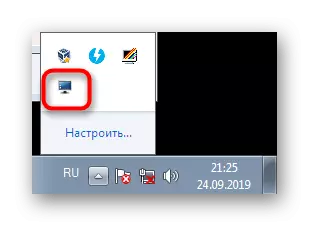
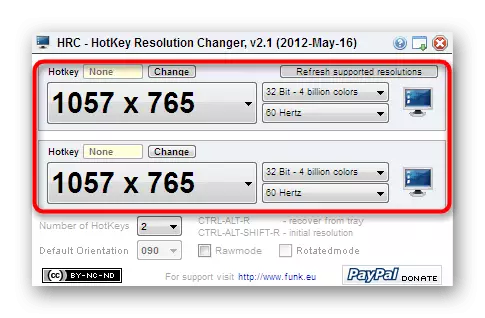
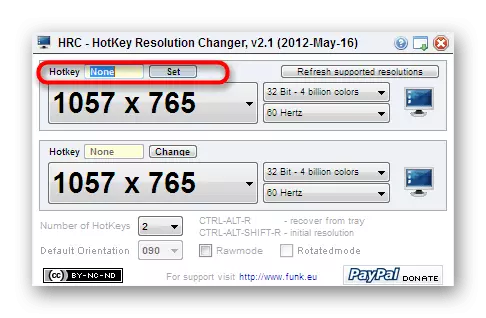
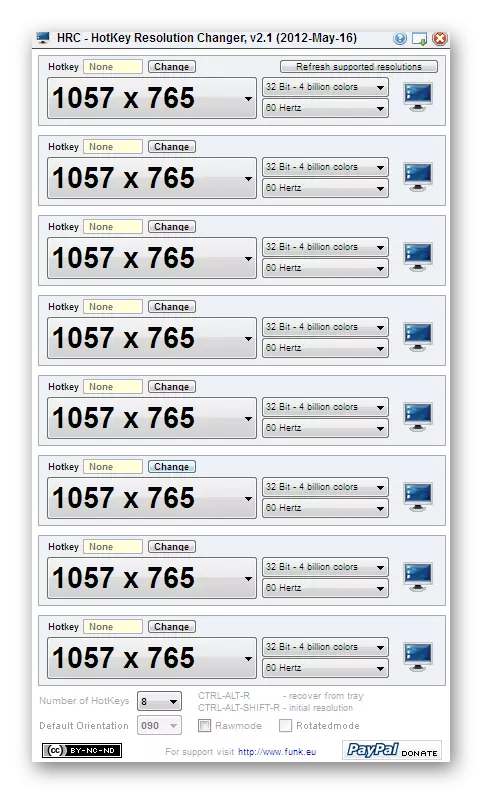
ئەگەر بۇ ئۈچ خىل پروگراممىلار سىزگە ماس كەلمىسە, Windows 7. نىكىدا ئۆز-ئارا تونۇشۇشىڭىزنى تەۋسىيە قىلىمىز, بۇ قوراللاردىكى ئېكران ئېنىقلىقنى ئاشۇرۇشىڭىزگە رۇخسەت قىلايلى بۇ قوراللارنى ئورۇنلاشتۇرۇشقا رۇخسەت قىلىسىز. تور بېكەت.
تېخىمۇ كۆپ ئوقۇڭ: ئېكران ئېنىقلىق پروگراممىسى
4-ئۇسۇل: سىن كارتىسى قوزغاتقۇچ تەڭشىكى
ھازىر ھەر بىر ئىشلەتكۈچىنىڭ دېگۈدەك ئېنىق سىن كارتىسى بار, گرافىك ئىقتىدارىنى كېڭەيتىش. OSS نى ئورناتقاندىن كېيىنلا دەرھال ئىشلەتكۈچى ھەمىشە نۇرغۇن پروگراممىلارنىڭ توغرا مەشغۇلات پائالىيىتى ئۈچۈن شوپۇرلارنى ماسلاشتۇرغۇچنى ئورايدۇ. بۇ سىستېمىدا, يۇمشاق دېتالنى كونترول قىلىش ۋاسىتىلىرى بۇنىڭ ئىچىدە, بۇنىڭ ئىچىدە قىزىقىدىغان ئۆسۈمدە پائالىيەت تۈرى بار. نىيۇ ۋارىسنىڭ كونترول تاختىسىنىڭ مىسالىنىڭ ئېنىقلىق دەرىجىسى تۆۋەنلىتىلى.
- ئۈستەل يۈزى ئوڭ تەرەپنى چېكىپ NVIDIA كونترول تاختىسىنى تاللاڭ.
- سول تەرەپتىكى تاختىغا دىققەت قىلىڭ. بۇ يەردە «كۆرسىتىش» تۈرى »تۈرىنى« ئۆزگەرتىش ئېنىق »» نى تاللاشقا ئېھتىياجلىق.
- ئۇ پەقەت پارامېتىرنىڭ بۈگۈن ئويلىنىۋاتقان پارامېتىرنى ئۆزگەرتىش ئۈچۈن پەقەت يىغىۋېلىنغان تاللاشلارنىڭ بىرىنى بەلگىلەيدۇ.
- ئەگەر «تەڭشەك» كۇنۇپكىسىنى باسسىڭىز, ئاندىن ئىشلەتكۈچى ئىجازەتنامىسى بىلەن خالىغانچە يۆتكىڭ. دەسلەپتە بۇ يەردىكى بۇ يەردىكى تەركىبلەر يوق, شۇڭا تۇنجى ئارخىپىڭىزنى بارلىققا كەلتۈرۈشىڭىز كېرەك.
- قىممەت ۋە ئالماشتۇرغۇچنى ئىشلىتىپ ئەڭ ياخشى سەپلىمىنى ھاسىل قىلىڭ. زۆرۈر تېپىلغاندا ئىككى ياكى ئۈچ خىل ئارخىپ قوشۇشنىڭ ئالدىنى ئالمايدۇ, ئەگەر زۆرۈر بولسا ئۇلارنىڭ ئارىسىدىكى ئۇلارنىڭ ئارىسىدا ئالماشتۇرۇشىڭىزغا يول قويىدۇ.
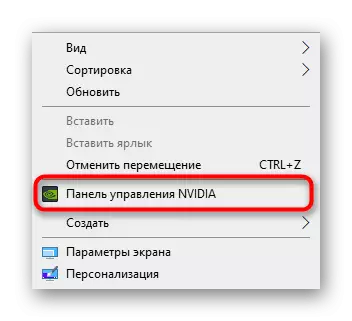
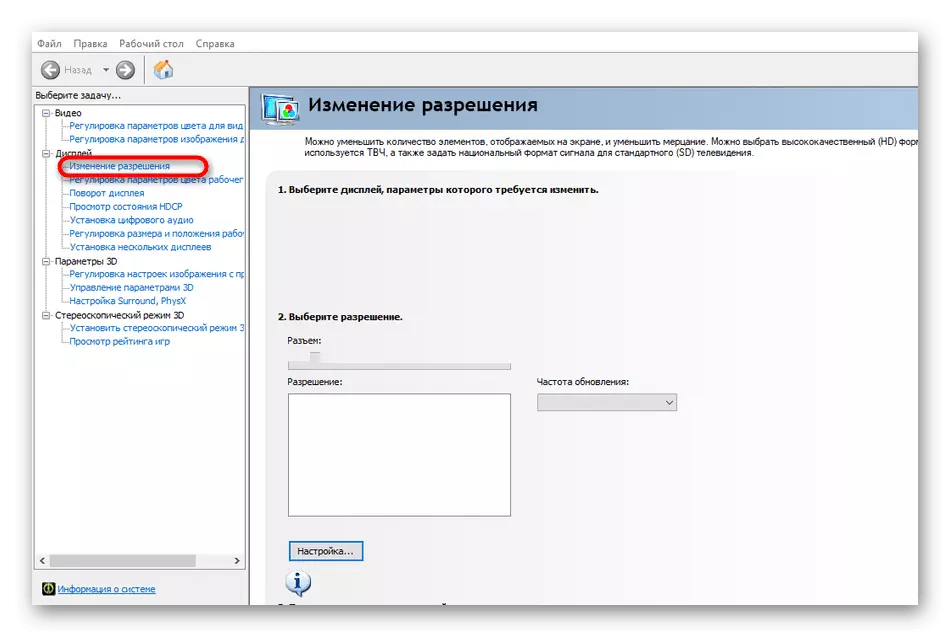
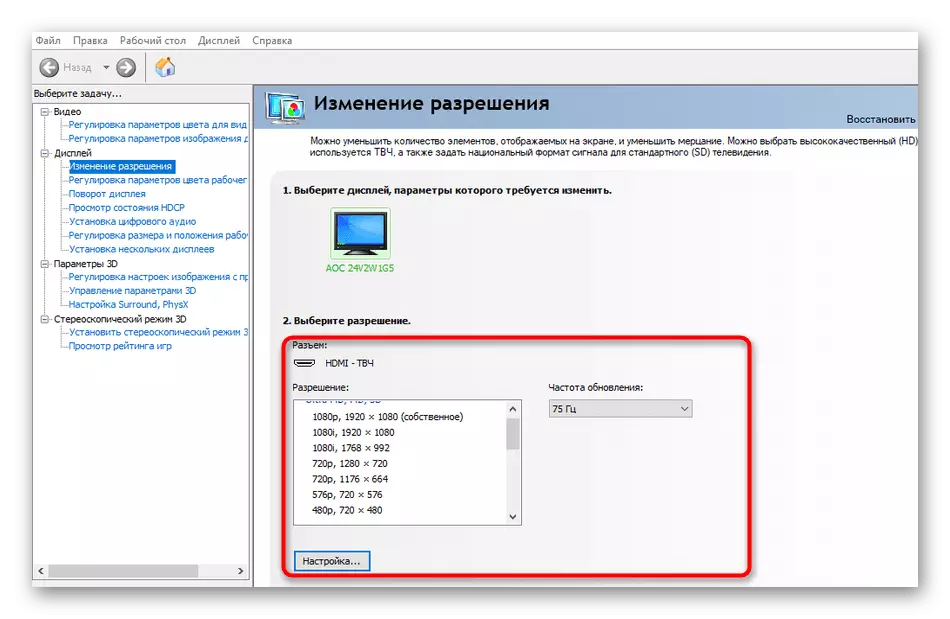
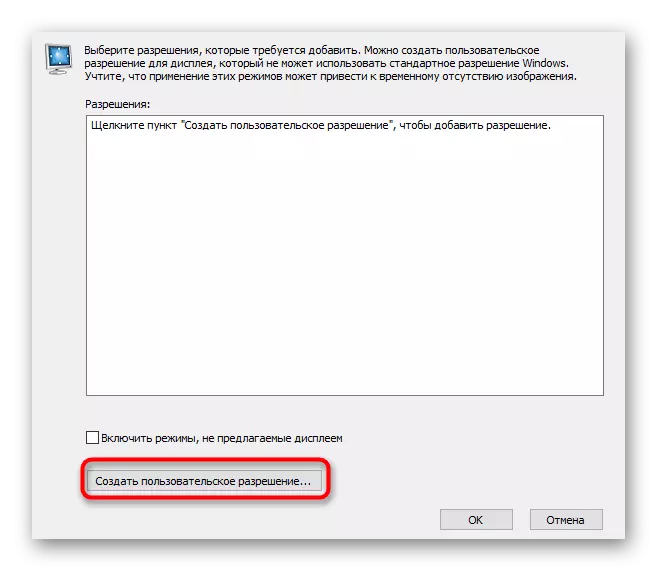
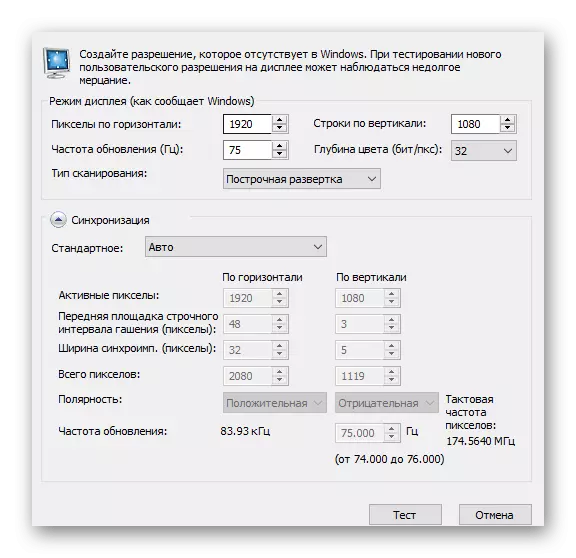
AMD ھەرىكىتىدىن گرافىك ماسلىشىشچانلىقىنىڭ ئىگىلىكىگە ئوخشاش ئوخشاش بولىدۇ, بۇنىڭ ئىچىدە كونترول تاختىسىنىڭ كۆرۈنمە يۈزى ئوخشىمايدۇ. شۇڭلاشقا, بىز بۇ تەرتىپنى تەپسىلىي ياشايمىز, چۈنكى, كۆرسەتمە ئىشلەتكۈچى شۇنى چۈشىنىپ قارىغۇ.
5-خىل ئۇسۇل: «ئېكراننى تەڭشەش تەڭشىكىنى تەڭشەش»
بىز زىيارەت قىلماقچى بولغان كېيىنكى ئۇسۇل كونترول تاختىسىغا جايلاشقان ئۆلچەملىك OS يۇمشاق دېتالىنى ئىشلىتىش. بۇ ھەممەيلەنگە پىششىق, بۇ قورال ئارقىلىق رۇخسەتنى كېمەيتىدۇ:
- «باشلاش» نى ئېچىڭ, ئوڭ تەرەپتىكى مۇۋاپىق يېزىقنى چېكىپ «كونترول تاختىسى» نى ئېچىڭ.
- كۆزنەكنى ئىجرا قىلىپ, «ئېكران» نى چېكىڭ.
- بۇ يەردە سول تەرەپ ئۈستىدىكى «تەڭشەش ئېنىق ئېنىقلىما ئېنىقلىقى» ئۇلىنىشىنى چېكىڭ.
- سەكرىمە تىزىملىكنى كېڭەيتىپ, كۆرسىتىشنىڭ چوڭ-كىچىكلىكىنى ئازايتىڭ.
- سىيرىلغۇچنى يۇقىرى ياكى تۆۋەنگە يۆتكەش ئارقىلىق مۇۋاپىق قىممەتنى قويۇڭ.
- ئۆزگەرتىشلەرنى قوللىنىشنى ئۇنتۇپ قالماڭ.
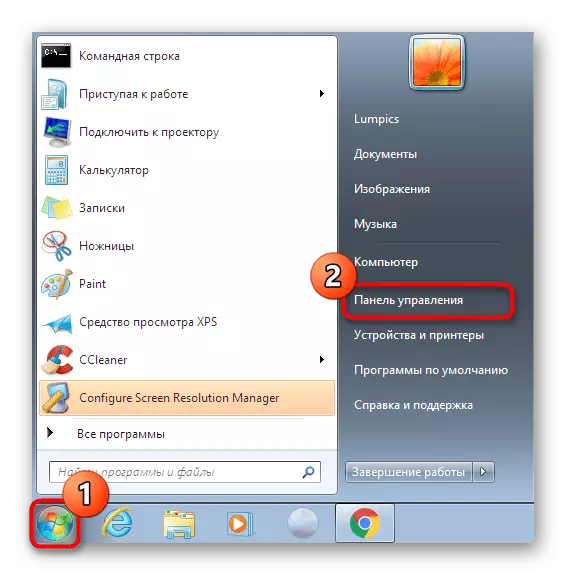
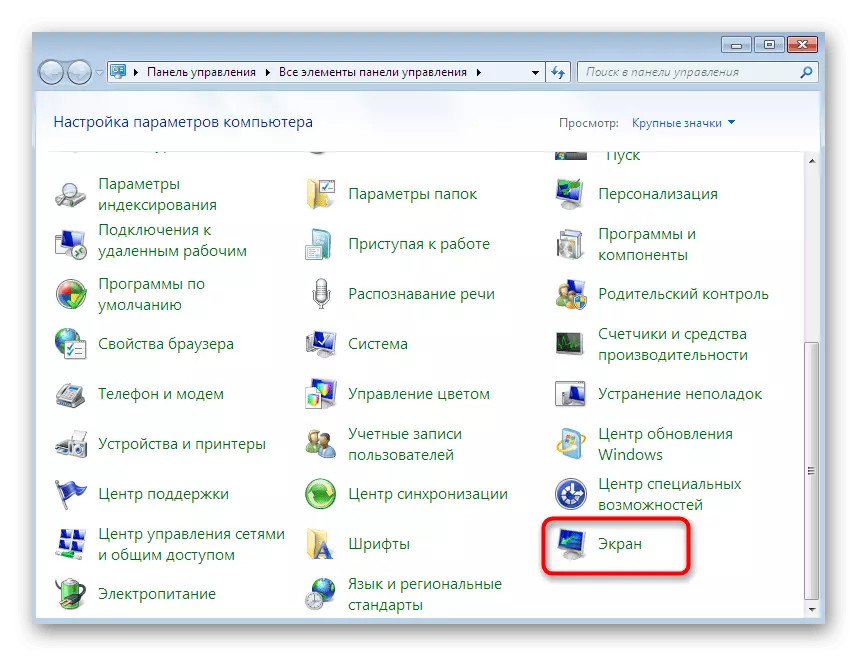
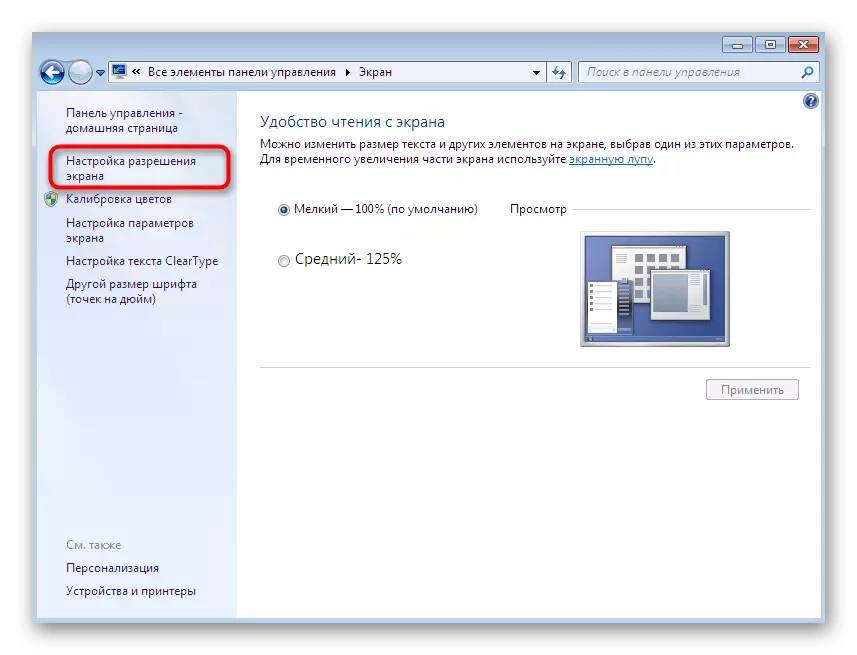
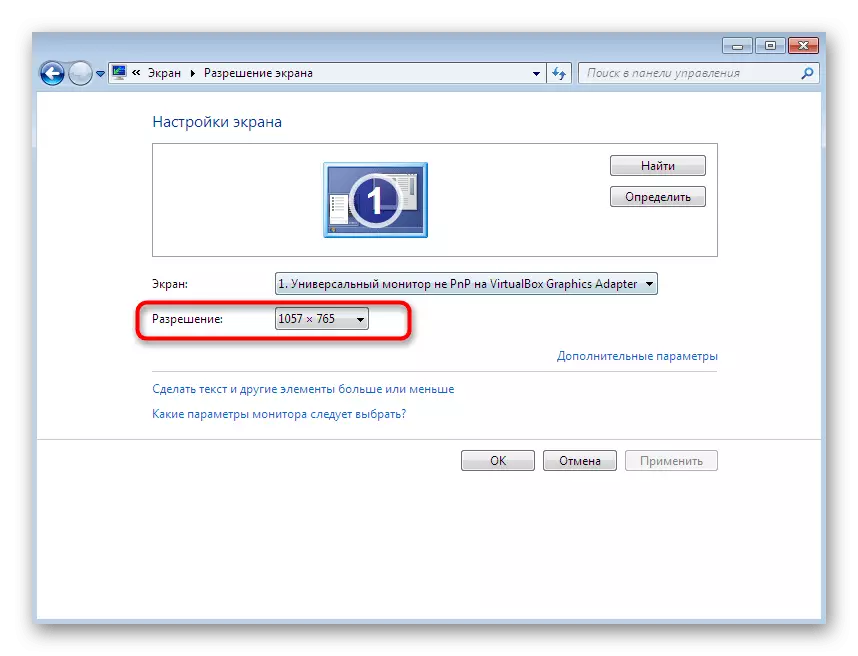
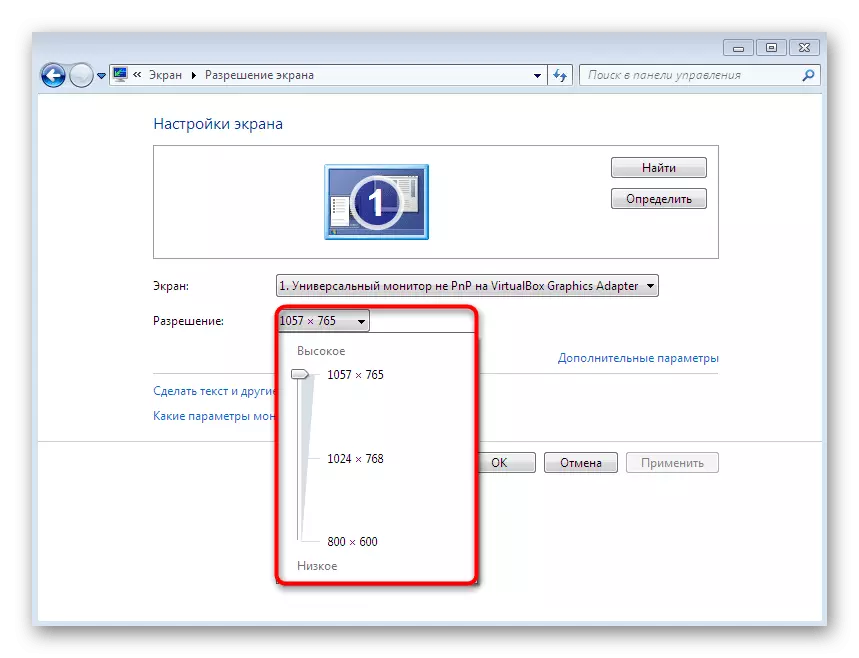
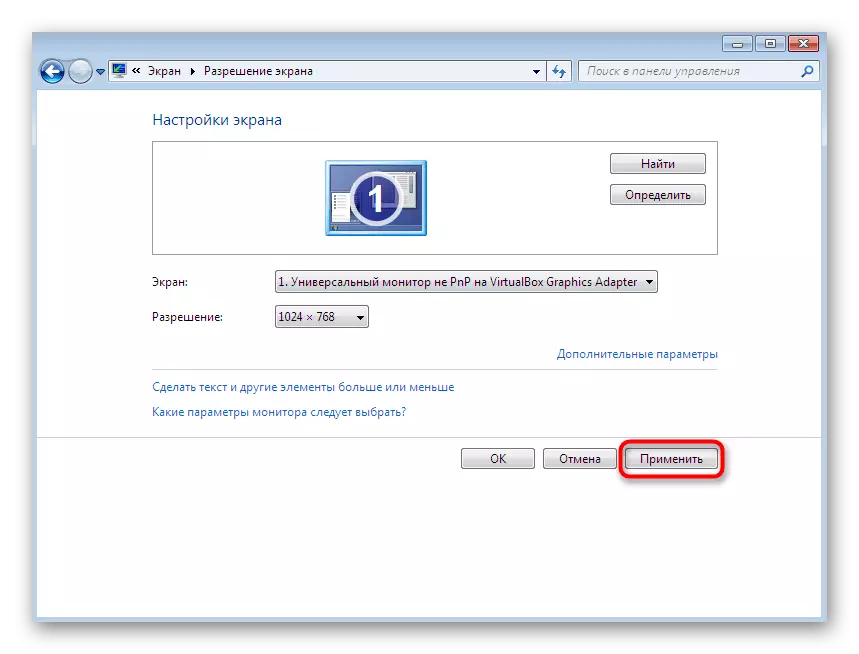
سىز سىز ئوخشىمايدىغان ئىككى خىل ئۇسۇل بىلەن پىششىقلاپ ئىشلەنگەن, Windows 7 نى ئىجرا قىلىدىغان كومپيۇتېر ياكى خاتىرە كومپيۇتېردىكى ئېكراننى ئازايتىڭ, ئېكراندا مۇتلەق مۇت ھالدا بارلىق ئابونتلارنىڭ ھەممىسىگە مۇلىنىدۇ. ئۇ پەقەت سىز ياقتۇرىدىغان ئۇسۇلنى قارار قىلىش ۋە كۆرسەتمىگە ئەمەل قىلىش.
